Cet article explique comment convertir des fichiers WAV en MP3 à l’aide d’Audacity sous Windows, macOS et Linux.
Avant de télécharger et d’utiliser Audacity, assurez-vous de consulter sa politique de confidentialité pour vous assurer que vous êtes à l’aise avec ses conditions.
Que sont les fichiers WAV et WAVE ?
Convertir des fichiers WAV en MP3 avec Audacity
Audacity est l’une des meilleures façons d’éditer des fichiers audio, il est donc tout à fait naturel de vouloir convertir des fichiers avec le programme également. Cependant, lorsque vous avez besoin d’exporter un fichier audio dans un format comme WAV en MP3, vous apprenez rapidement que, par défaut, vous ne pouvez pas le faire – à moins que vous ne disiez à Audacity où trouver l’encodeur MP3 LAME.
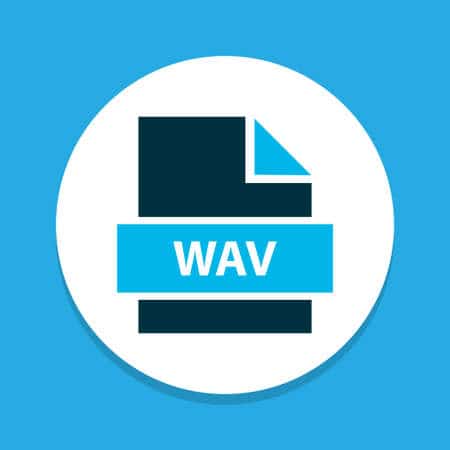
Lorsque vous utilisez l’encodeur LAME MP3 dans Audacity, vous pouvez réduire l’espace que les fichiers audio utilisent sur votre disque dur parce que MP3 est un format avec perte (c’est-à-dire, pas une conversion bit-parfait) qui enregistre l’audio dans un format compressé.
Avec Audacity installé et les fichiers LAME appropriés prêts à être utilisés, vous pouvez maintenant convertir du WAV au MP3.
Allez dans Fichier > Ouvrir dans Audacity.
Sélectionnez le fichier WAV que vous voulez convertir en MP3, et cliquez sur Open.
Allez à File > Export > Export as MP3.
Trouvez et sélectionnez un dossier où vous voulez enregistrer le MP3. Vous pouvez également changer le nom du fichier si vous le souhaitez.
Cliquez sur Enregistrer.
Optionnellement, avant de sauvegarder, vous pouvez éditer le mode de débit binaire, la qualité, la vitesse variable, et d'autres paramètres pour le MP3. Ces options se trouvent en bas de la fenêtre Export Audio.
Modifiez les balises de métadonnées si vous voulez que quelque chose d'autre y soit inclus. Vous pouvez modifier le nom de l'artiste, le titre de la piste, le genre, et plus encore.
Cliquez sur OK.
Audacity convertit le fichier en MP3 dans le dossier que vous avez choisi ci-dessus. Vous savez que la conversion est terminée lorsque la fenêtre de conversion disparaît et que vous restez avec le fichier WAV original que vous avez ouvert dans Audacity.Audacity ne peut pas trouver l’encodeur LAME
Si vous obtenez une erreur lame_enc.dll ou un message similaire sur le fait qu’Audacity ne peut pas convertir en MP3, vous devez indiquer au programme où il peut trouver la bibliothèque de l’encodeur LAME.
Erreur LAME dans Audacity
Cliquez sur Parcourir.
Localisez le dossier où vous avez extrait les binaires LAME, et cliquez sur Ouvrir.
Le fichier s'appelle lame_enc.dll sous Windows et libmp3lame.dylib sous macOS.
Cliquez sur OK dans la fenêtre Locate LAME.
Audacity continue alors avec la conversion.Alternativement, vous pouvez aller à Edit > Preferences > Libraries et cliquer sur Locate pour sélectionner le plugin LAME. Sous Windows, vous pouvez vous attendre à trouver le fichier dans C:\Program Files (x86)\Lame For Audacity ; les utilisateurs de Mac devraient regarder dans /usr/local/lib/audacity/.
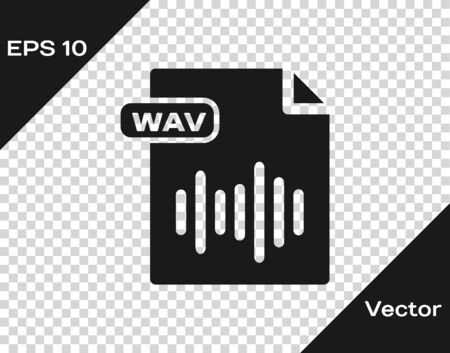
Bonjour,
Top votre technique de conversion.